1、下载:
https://www.mongodb.com/try/download/community
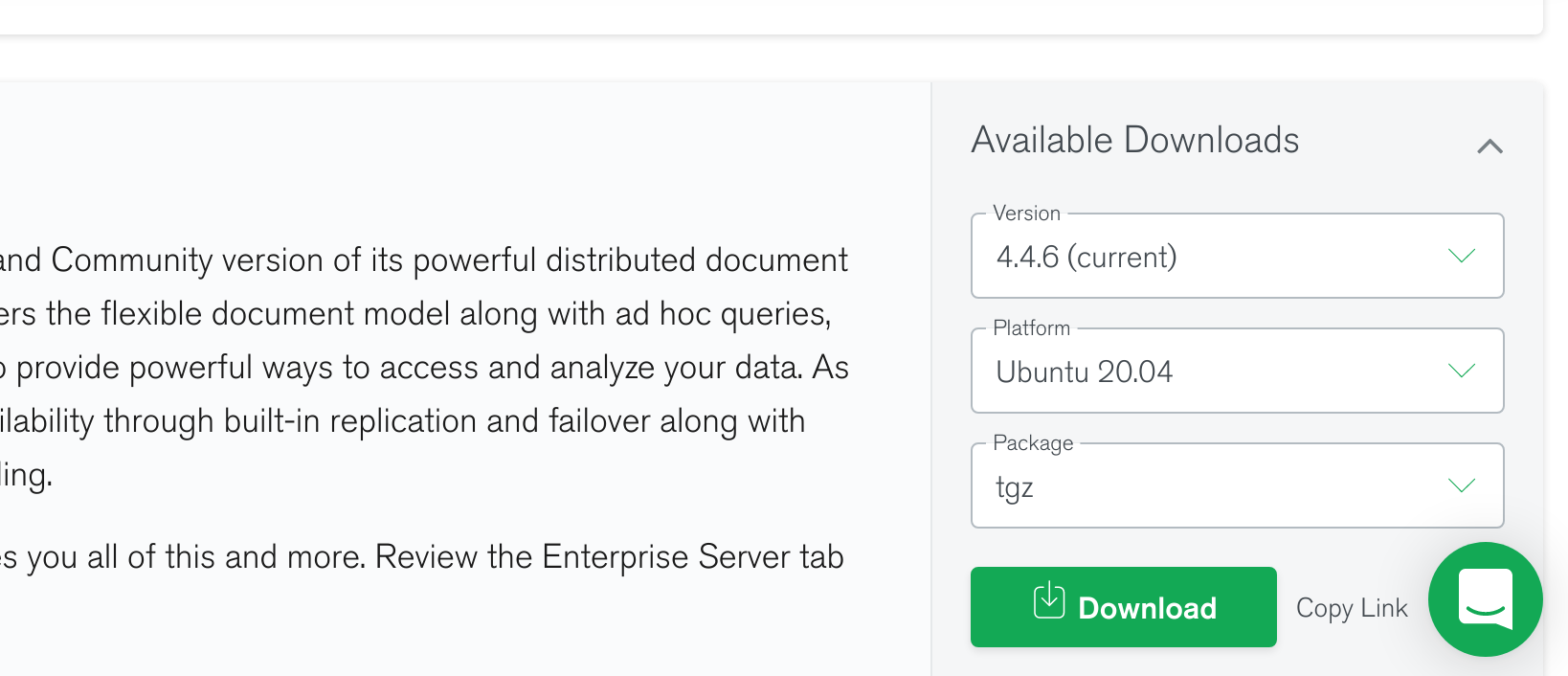
2、移动到喜欢的位置后,创建以下文件夹
默认情况下 MongoDB 启动后会初始化以下两个目录:
- 数据存储目录:/var/lib/mongodb
- 日志文件目录:/var/log/mongodb
我们在启动前可以先创建这两个目录并设置当前用户有读写权限:
sudo mkdir -p /var/lib/mongo sudo mkdir -p /var/log/mongodb sudo chown `whoami` /var/lib/mongo # 设置权限,whoami是你的当前的用户名 sudo chown `whoami` /var/log/mongodb # 设置权限,whoami是你的当前的用户名
3、启动
接下来启动 Mongodb 服务:
mongod --dbpath /var/lib/mongo --logpath /var/log/mongodb/mongod.log --fork
打开 /var/log/mongodb/mongod.log 文件看到以下信息,说明启动成功。
# tail -10f /var/log/mongodb/mongod.log 2020-07-09T12:20:17.391+0800 I NETWORK [listener] Listening on /tmp/mongodb-27017.sock 2020-07-09T12:20:17.392+0800 I NETWORK [listener] Listening on 127.0.0.1 2020-07-09T12:20:17.392+0800 I NETWORK [listener] waiting for connections on port 27017
4、配置环境变量
vim ~/.bashrc 追加
#mongo export PATH=/opt/mongodb/mongodb-4.4.6/bin:$PATH